Internetverbindingsproblemen met Samsung smart TV’s kunnen bijzonder frustrerend zijn, omdat ze kunnen worden veroorzaakt door een breed scala aan problemen, maar dat betekent ook dat er veel manieren zijn om ze te verhelpen. Met elk Wi-Fi-apparaat zullen er momenten zijn waarop alles lijkt te werken, maar er treedt een willekeurige fout op. De beste manier om deze scenario’s te benaderen is om te onthouden dat de eenvoudigste oplossing meestal de juiste is.
Een slecht functionerende smart tv is misschien wel frustrerender dan elk ander thuisnetwerkprobleem, omdat het heel gemakkelijk is om te vervallen in het vertrouwen op deze displays in ons dagelijks leven. Wanneer al uw entertainmentbehoeften – on-demand films, sport, YouTube, Netflix, HBO – worden vervuld door één apparaat en dat apparaat plotseling niet meer werkt, voelt het alsof uw vrije tijd is ontspoord. Om het probleem te verergeren, omdat smart tv’s zijn gericht op gebruiksgemak, geven ze eigenaren vaak geen gedetailleerde beschrijving van wat er mis gaat wanneer problemen opduiken.
Samsung’s benadering van smart tv-problemen, zoals aangegeven in haar post over het oplossen van verbindingsproblemen, is om te proberen elk potentieel probleem aan te pakken, een voor een. Het voorgestelde proces is om te beginnen met het controleren van het netwerkstatusmenu van de tv om te zien of het thuisnetwerk het probleem is. Daarna wordt in de video aanbevolen om de draadloze router te resetten, te verplaatsen of de DNS-instellingen te wijzigen. Ten slotte zegt Samsung dat een software-update of fabrieksreset nodig zou kunnen zijn.
Dit zijn allemaal redelijke manieren om een smart tv-verbindingsprobleem te benaderen, omdat, ongeacht de oorzaak, deze stappen het zouden moeten aanpakken of alles uitsluiten behalve een daadwerkelijk hardwareprobleem dat onderhoud of een vervanging vereist (de zeldzaamste mogelijke uitkomst). Bovendien zullen deze stappen typisch Wi-FI-problemen oplossen op de meeste apparaten met internetverbinding. De volgorde en redenering achter deze ideeën zou misschien kunnen worden aangepast, hoewel.
Router opnieuw instellen is meestal het antwoord
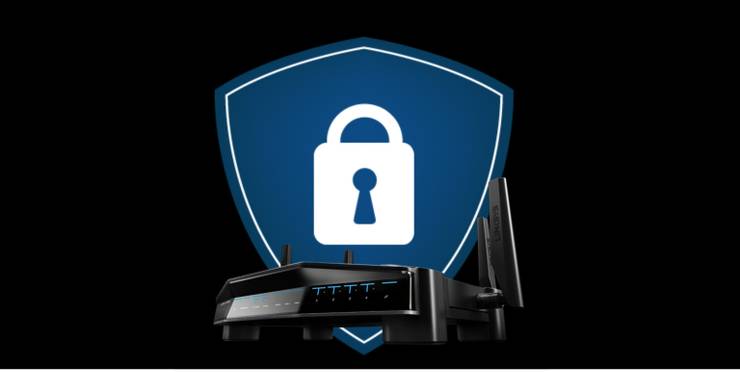
Samsung’s tips suggereren in eerste instantie een kijkje te nemen in het verbindingsstatusmenu van de smart tv. Dit scherm vertelt u hoe sterk de verbinding van de tv met de router is, meestal via een percentage. Dat is meestal een indicator van de afstand, dus hoe dichter de router zich bij de tv bevindt, hoe hoger dat percentage zou moeten zijn. Dit betekent dat het verplaatsen van een router waarschijnlijk onnodig is, omdat een router die te ver weg staat waarschijnlijk een consistent probleem zou hebben veroorzaakt.
Dat laat het resetten van de router over. Hoewel het misschien lijkt op het stereotype “probeer het aan en uit te zetten” oplossing, power cycling een draadloze router is een zeer nuttig proces. De oude stand-by van tien seconden de stekker uit het stopcontact halen en dan weer in het stopcontact steken werkt omdat het de router in staat stelt al zijn opstartprocessen vanaf stap één opnieuw uit te voeren. Als het probleem dat je verbinding onderbrak te wijten was aan een bug of een geheugenlek (zeer veel voorkomende problemen), zal het starten vanaf het begin deze problemen meestal oplossen. Het helpt ook dat dit een eenvoudige probleemoplossingsmethode is om uit te voeren.
In de meeste gevallen, als er niets aan de netwerkomgeving is veranderd (de router is niet verplaatst, er is geen grote toevloed van nieuwe apparaten die verbinding maken met uw Wi-Fi-thuis) en het resetten van de router niet heeft geholpen, is dat waar het veranderen van de DNS erbij komt kijken. En als dat het probleem niet oplost, is de volgende stap te onderzoeken of het een groter probleem met uw internetprovider is, of een hardwareprobleem. Echter, in bijna elke situatie, zou een router reset de truc moeten doen en uw Samsung TV weer verbonden moeten krijgen.